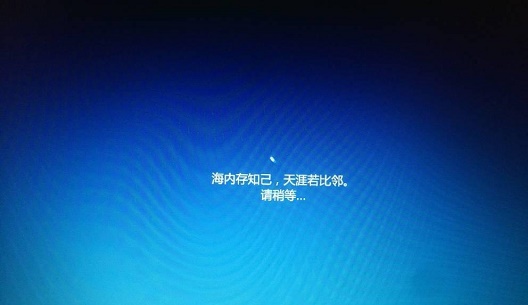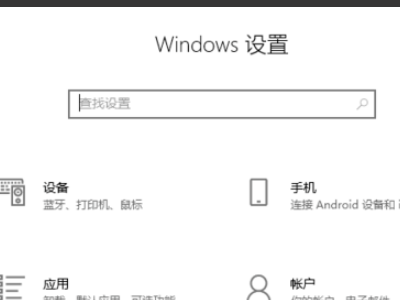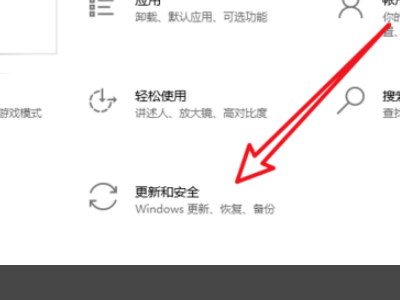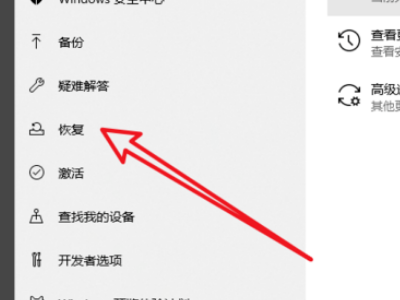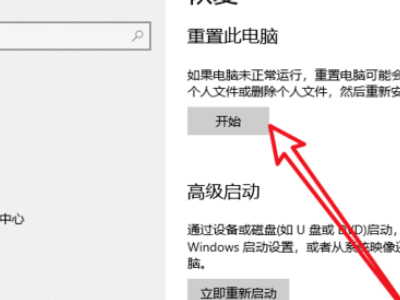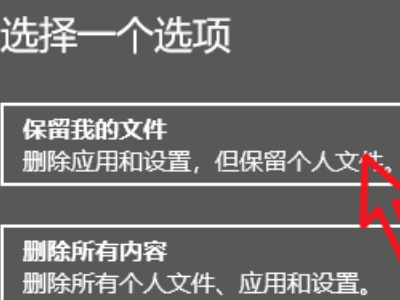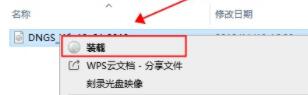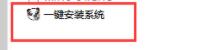win10 オペレーティング システムをコンピュータにインストールしようとしている場合、多くの友人は、インストール プロセス中に Haimei Zhiji ディスプレイ インターフェイスでインストールの進行状況が停止する問題を解決する方法を知りません。システム設定でシステム回復を見つけて、コンピュータシステムをリセットし、アップグレードして再度インストールします。エディターがそれをどのように解決したかを確認するために詳細な手順を見てみましょう~
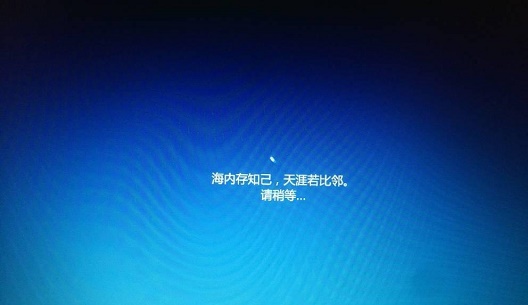
#win10 システムのインストールが友人の記憶に残っている場合の対処方法
方法 1:
ほとんどの場合、コンピュータを再起動するだけで通常どおりシステムに入ることができ、非常に便利です。
方法 2:
1. 再起動しても問題が解決できない場合は、セーフ モードで Windows 設定に入ることができます。
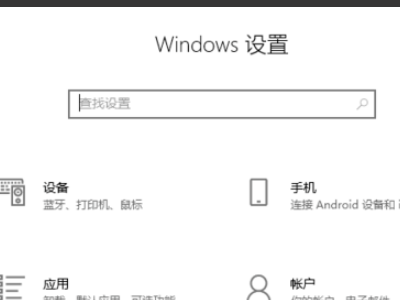
#2. 次に、Windows の [更新とセキュリティ] オプションをクリックします。
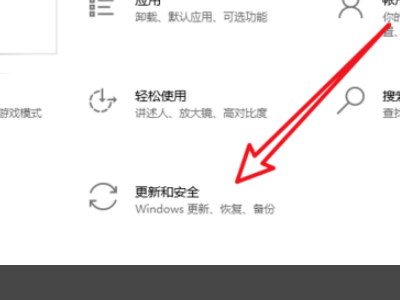
3. 次に、左側のリストの [回復] タブをクリックします。
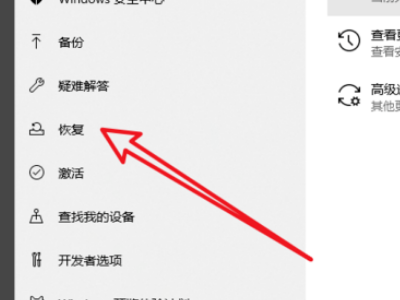
4. 次に、[この PC をリセットする] を選択し、[開始] をクリックします。
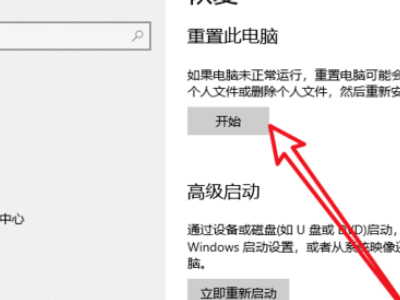
#5. 最終的に個人ファイルの保存を選択したら、コンピューターがリセットされるまで待ちます。
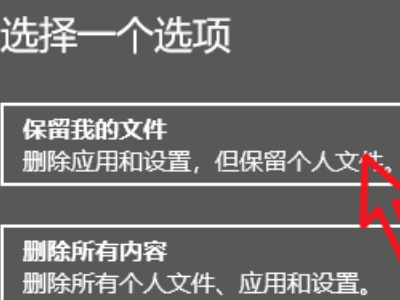
方法 3:
1. 上記の方法で問題が解決できない場合は、システムを再インストールするしかありません。
2. まず、このサイトから必要なシステムをダウンロードします。
このシステムは、元の win10 システムの再パッケージ化されたシステム ファイルに基づいており、インストール モードが簡素化され、システムの再インストールの経験がないユーザーにより適しています。
さらに、システムはハードウェア デバイスをインテリジェントに識別し、対応するドライバーを自動的にインストールすることもできるため、ユーザーはドライバーを手動でインストールする手間が省けます。

#3. ダウンロードが完了したら、ファイルをロードします。
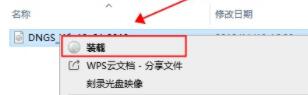
#4. 次に、「ワンクリック システムの再インストール」を実行します。
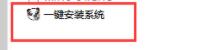
以上がWindows 10 システムのインストールが「友達」のメモリに残っている場合はどうすればよいですか?の詳細内容です。詳細については、PHP 中国語 Web サイトの他の関連記事を参照してください。